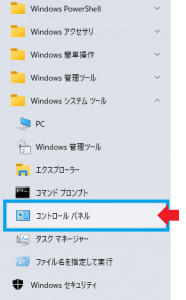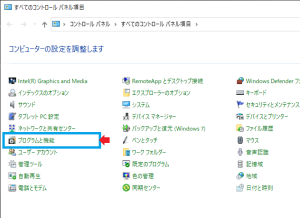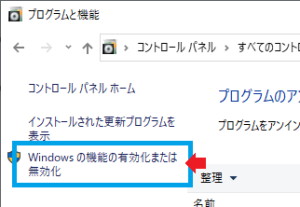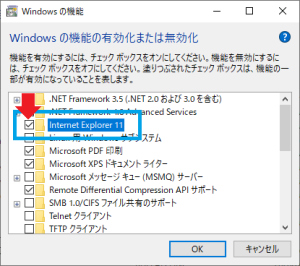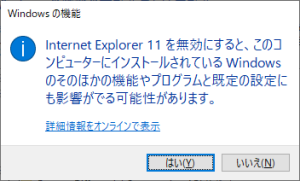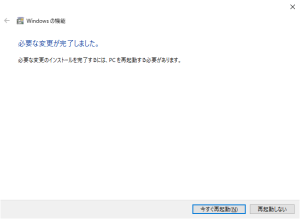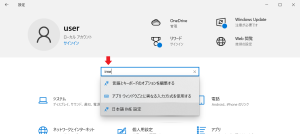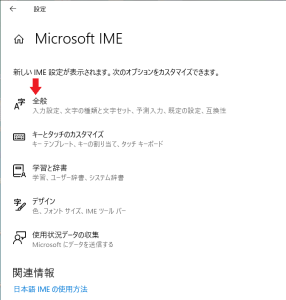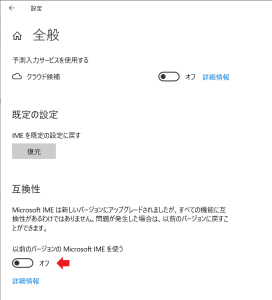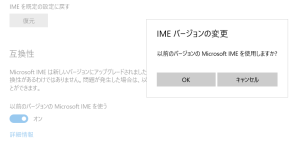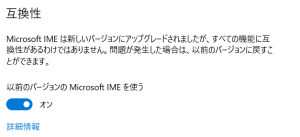- Windows
-
 2022-06-13
2022-06-13
Linuxにはmd5sum等、ハッシュ値を確認するコマンドがありますが、Windows PowerShellでは使えません。
その代わり、get-filehashがありますので、それを使いましょう。(PowerShell ver4以降)
> get-filehash <file>
MD5などアルゴリズムを指定する場合
> get-filehash -algorithm md5 <file>